Hotline: 0973650696
- Mrs.Nguyệt 0983.280.482
- Mr.Hiệp 0973650696
- Mr.Hùng 0974 014 312
Đầu tiên, ta cần hiểu tính năng Đồng bộ theo nhu cầu (On-demand Sync) là gì.Đây là tính năng đồng bộ dữ liệu liên tục giữa các máy tính clients và Synology Drive Server. On-demand Sync giúp người dùng giải phón dung lượng lưu trữ máy tính và giảm tải server load. Hiện nay thì tính năng này của Synology vẫn đang trong giai đoạn beta. Và bài viết này sẽ giúp các bạn hiểu rõ hơn về tính năng vô cùng thú vị này.
Đây là một tính năng mới trong Synology Drive giúp bạn đồng bộ dữ liệu giữa máy tính và NAS Synology của bạn. Và tính năng này hiện chỉ có tại Windows 10 phiên bản 1803 trở lên. Với các tác vụ đồng bộ bình thường khác, chỉ cho phép đồng bộ một bản copy đến máy tính của mình. Thì giờ đây với On-demand Sync, sẽ đồng bộ toàn bộ các file đến máy tính của bạn. Đặc biệt là các files này chỉ được tải xuống khi bạn mở nó lên, hoặc điều chỉnh hoặc pin một file copy vào máy tính local.

Bảng chú thích dưới đây giải thích cụ thể tình trạng của các file trong tính năng On-demand Sync
![]() Icon này nghĩa là các file của bạn hiện có sẵn online và không chiếm dung lượng lưu trữ của bạn. Ở tình trạng này, bạn có thể mở file và download về máy tính sử dụng. Hoặc click chuột phải, chọn Synology Drive và Pin a local copy permanently để luôn giữ 1 bản copy file này tại local.
Icon này nghĩa là các file của bạn hiện có sẵn online và không chiếm dung lượng lưu trữ của bạn. Ở tình trạng này, bạn có thể mở file và download về máy tính sử dụng. Hoặc click chuột phải, chọn Synology Drive và Pin a local copy permanently để luôn giữ 1 bản copy file này tại local.
![]() Icon này cho biết các file hoặc folder đã được tải về máy tính của bạn. Bạn có thể nhấn chuột phải vào file và chọn Synology Drive và Freeup Space. Sau đó, các file local này sẽ được xoá và giải phóng dung lượng trên máy.
Icon này cho biết các file hoặc folder đã được tải về máy tính của bạn. Bạn có thể nhấn chuột phải vào file và chọn Synology Drive và Freeup Space. Sau đó, các file local này sẽ được xoá và giải phóng dung lượng trên máy.
![]() Icon này cho biết file này đã được pin vào máy tính local. Và luôn sẵn sàng cho bạn xem offline bất cứ lúc nào.
Icon này cho biết file này đã được pin vào máy tính local. Và luôn sẵn sàng cho bạn xem offline bất cứ lúc nào.


3. Click vào đường dẫn local folder và bạn sẽ thấy màn hình Windows File Explorer dẫn đến thư mục Synology Drive mà bạn đã chọn trước đó

4. Click chuột phải vào thư mục và chọn Synology Drive. Tại đây bạn có thể chọn pin local file hoặc free up space

5. Khi bạn chọn Pin local file, bạn sẽ thấy tình trạng file này thay đổi (thông qua icon đã nói ở trên)

– Hiện tại, nếu các file không có tại local thì bạn sẽ không thể thấy được thumbnail.
– Với các file lưu trữ online, thì chỉ thông tin về file như tên và kích cỡ file được lưu trên máy tính. Và các thông tin này thì chiếm rất ít dung lượng lưu trữ.
– Không, vì các file lưu online chỉ có thể sử dụng hoặc pin khi được kết nối với Synology Driver server.
– Có, bạn có thể di chuyển hoặc rename lại các file này. Và các thay đổi này sẽ được đồng bộ đến Synology Drive server và cả các máy client khác. Nếu như bạn mở, copy hoặc cut bất kỳ file online nào thì file gốc sẽ được download ngay lập tức đến các thiết bị local.
– Các file bị xoá trên máy tính cũng sẽ được xoá trên Synology Drive package. Nếu các file này đang có sẵn ở local hoặc được pin từ trước, nó sẽ nằm trong Recycle Bin
04-12-2024, 9:39 am
30-11-2024, 3:11 pm
26-11-2024, 3:22 pm
25-11-2024, 9:20 am
23-11-2024, 9:59 am
14-11-2024, 9:43 am
13-11-2024, 9:40 am
11-11-2024, 11:42 am
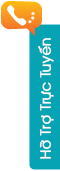
Hotline: 0973650696